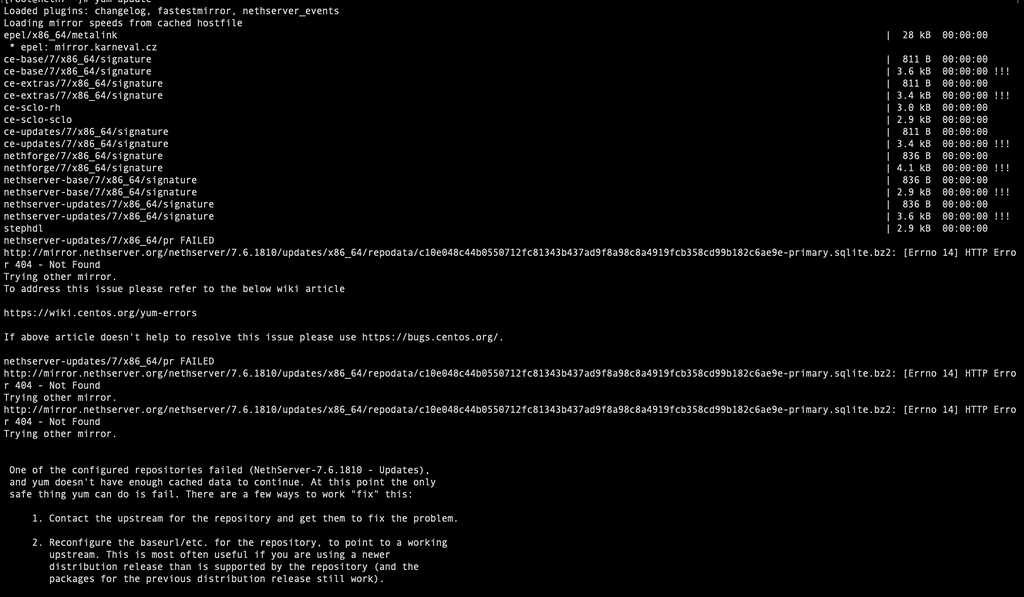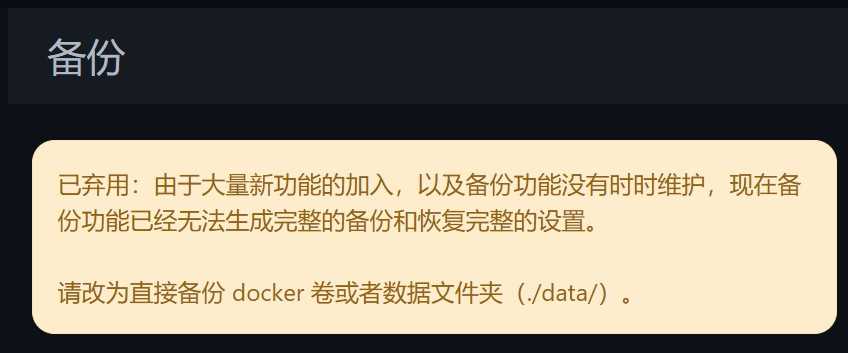ਲੇਖ ਡਾਇਰੈਕਟਰੀ
- 1 ਵੈੱਬਸਾਈਟਾਂ ਦੀ ਨਿਗਰਾਨੀ ਕਰਨ ਲਈ ਅਪਟਾਈਮ ਕੁਮਾ ਦੀ ਵਰਤੋਂ ਕਿਉਂ ਕਰੀਏ?
- 2 ਅਪਟਾਈਮ ਕੁਮਾ ਕਿਹੜਾ ਸਾਫਟਵੇਅਰ ਹੈ?
- 3 ਅਪਟਾਈਮ ਕੁਮਾ ਮਾਨੀਟਰਿੰਗ ਟੂਲ ਨੂੰ ਕਿਵੇਂ ਸਥਾਪਿਤ ਕਰਨਾ ਹੈ?
- 4 ਡੌਕਰ ਅਤੇ ਡੌਕਰ-ਕੰਪੋਜ਼ ਸਥਾਪਿਤ ਕਰੋ
- 5 ਅਪਟਾਈਮ ਕੁਮਾ ਮੁਫਤ ਵੈਬਸਾਈਟ ਸਥਿਤੀ ਨਿਗਰਾਨੀ ਟੂਲ ਨੂੰ ਕਿਵੇਂ ਸਥਾਪਿਤ ਕਰਨਾ ਹੈ?
- 6 Nginx ਪ੍ਰੌਕਸੀ ਮੈਨੇਜਰ ਨੂੰ ਸਥਾਪਿਤ ਕਰੋ
- 7 ਉਲਟਾ ਪ੍ਰੌਕਸੀ ਅਪਟਾਈਮ ਕੁਮਾ
- 8 ਅਪਟਾਈਮ ਕੁਮਾ ਉਪਯੋਗੀ PM2 ਕਮਾਂਡਾਂ
- 9 ਅਪਟਾਈਮ ਕੁਮਾ ਮਾਨੀਟਰਿੰਗ ਸੌਫਟਵੇਅਰ ਦਾ ਆਟੋਮੈਟਿਕ ਬੈਕਅੱਪ ਕਿਵੇਂ ਸੈਟ ਅਪ ਕਰਨਾ ਹੈ?
- 10 ਅਪਟਾਈਮ ਕੁਮਾ ਨਿਗਰਾਨੀ ਸਾਫਟਵੇਅਰ ਨੂੰ ਕਿਵੇਂ ਅਣਇੰਸਟੌਲ ਕਰਨਾ ਹੈ?
- 11 ਸਿੱਟਾ
ਅਸੀਂ ਆਮ ਤੌਰ 'ਤੇ ਬਾਹਰੀ ਚੇਨ ਪ੍ਰੋਮੋਸ਼ਨ ਕਰਦੇ ਹਾਂ ਅਤੇ ਦੋਸਤੀ ਲਿੰਕ ਓਪਟੀਮਾਈਜੇਸ਼ਨ ਦੀ ਨਿਗਰਾਨੀ ਕਰਨ ਦੀ ਜ਼ਰੂਰਤ ਹੁੰਦੀ ਹੈ.
ਜੇ ਸਾਡੇ ਬਾਹਰਲੇ ਸਬੰਧ ਅਤੇ ਦੋਸਤੀ ਦੇ ਲਿੰਕ ਖਤਮ ਹੋ ਜਾਣ,SEOਰੈਂਕਿੰਗ ਵਿੱਚ ਵੀ ਗਿਰਾਵਟ ਆਵੇਗੀ, ਇਸ ਲਈ ਬਾਹਰੀ ਲਿੰਕ ਵੈਬਸਾਈਟ ਪੰਨਿਆਂ ਦੀ ਸਥਿਤੀ ਦੀ ਨਿਗਰਾਨੀ ਕਰਨਾ ਬਹੁਤ ਮਹੱਤਵਪੂਰਨ ਹੈ.
ਵੈੱਬਸਾਈਟਾਂ ਦੀ ਨਿਗਰਾਨੀ ਕਰਨ ਲਈ ਅਪਟਾਈਮ ਕੁਮਾ ਦੀ ਵਰਤੋਂ ਕਿਉਂ ਕਰੀਏ?
ਐਸਈਓ ਦੋਸਤੀ ਲਿੰਕਾਂ ਦੀ ਨਿਗਰਾਨੀ ਕਿਵੇਂ ਕਰਦਾ ਹੈ?
ਬਾਹਰੀ ਲਿੰਕ ਜੋੜਨ ਅਤੇ ਦੋਸਤੀ ਲਿੰਕਾਂ ਦਾ ਆਦਾਨ-ਪ੍ਰਦਾਨ ਕਰਨ ਤੋਂ ਬਾਅਦ, ਅਸੀਂ ਆਮ ਤੌਰ 'ਤੇਅਪਿਟਾਈਨ ਰੋਬੋਟਹਰੇਕ ਵੈਬਸਾਈਟ ਦੇ ਬਾਹਰੀ ਲਿੰਕ ਪੰਨਿਆਂ ਦੀ ਕਨੈਕਟੀਵਿਟੀ ਦਾ ਪਤਾ ਲਗਾਉਣ ਲਈ ਕਲਾਉਡ ਨਿਗਰਾਨੀ ਪਲੇਟਫਾਰਮ 'ਤੇ ਵੈਬਸਾਈਟ ਨਿਗਰਾਨੀ ਨੂੰ ਕੌਂਫਿਗਰ ਕਰੋ।
ਹਾਲਾਂਕਿ, ਬਾਹਰੀ ਚੇਨਾਂ ਅਤੇ ਦੋਸਤ ਚੇਨਾਂ ਦੀ ਵਧਦੀ ਗਿਣਤੀ ਦੇ ਨਾਲ, ਅਪਟਾਈਮ ਰੋਬੋਟ ਕਲਾਉਡ ਪਲੇਟਫਾਰਮ ਦੀ ਨਿਗਰਾਨੀ ਦੀ ਗਿਣਤੀ 'ਤੇ ਇੱਕ ਸੀਮਾ ਹੈ, ਅਤੇ ਤੁਹਾਨੂੰ ਹੋਰ ਕਲਾਉਡ ਨਿਗਰਾਨੀ ਆਈਟਮਾਂ ਨੂੰ ਜੋੜਨਾ ਜਾਰੀ ਰੱਖਣ ਲਈ ਅਪਗ੍ਰੇਡ ਕਰਨਾ ਅਤੇ ਭੁਗਤਾਨ ਕਰਨਾ ਚਾਹੀਦਾ ਹੈ।
ਇਸ ਲਈ, ਅਸੀਂ ਓਪਨ ਸੋਰਸ ਦੀ ਵਰਤੋਂ ਕਰ ਸਕਦੇ ਹਾਂਲੀਨਕਸਕਲਾਉਡ ਸਰਵਰ ਨਿਗਰਾਨੀਸਾਫਟਵੇਅਰਟੂਲ - ਅਪਟਾਈਮ ਕੁਮਾ।
ਅਪਟਾਈਮ ਕੁਮਾ ਕਿਹੜਾ ਸਾਫਟਵੇਅਰ ਹੈ?
ਅਪਟਾਈਮ ਕੁਮਾ ਇੱਕ ਓਪਨ ਸੋਰਸ ਲੀਨਕਸ ਸਰਵਰ ਮਾਨੀਟਰਿੰਗ ਟੂਲ ਹੈ ਜੋ ਅਪਟਾਈਮ ਰੋਬੋਟ ਦੇ ਸਮਾਨ ਫੰਕਸ਼ਨਾਂ ਵਾਲਾ ਹੈ।
ਹੋਰ ਸਮਾਨ ਵੈੱਬਸਾਈਟ ਨਿਗਰਾਨੀ ਸਾਧਨਾਂ ਦੇ ਮੁਕਾਬਲੇ, ਅਪਟਾਈਮ ਕੁਮਾ ਘੱਟ ਪਾਬੰਦੀਆਂ ਦੇ ਨਾਲ ਸਵੈ-ਹੋਸਟਡ ਸੇਵਾਵਾਂ ਦਾ ਸਮਰਥਨ ਕਰਦਾ ਹੈ।
ਇਹ ਲੇਖ ਅਪਟਾਈਮ ਕੁਮਾ ਦੀ ਸਥਾਪਨਾ ਅਤੇ ਵਰਤੋਂ ਨੂੰ ਪੇਸ਼ ਕਰੇਗਾ।
ਅਪਟਾਈਮ ਕੁਮਾ ਮਾਨੀਟਰਿੰਗ ਟੂਲ ਨੂੰ ਕਿਵੇਂ ਸਥਾਪਿਤ ਕਰਨਾ ਹੈ?
ਅਪਟਾਈਮ ਕੁਮਾ, ਡੌਕਰ ਸਥਾਪਨਾ ਦਾ ਸਮਰਥਨ ਕਰਦਾ ਹੈ।
ਹੇਠਾਂ ਅਪਟਾਈਮ ਕੁਮਾ ਦੇ ਇੰਸਟਾਲੇਸ਼ਨ ਸਟੈਪਸ 'ਤੇ ਇੱਕ ਟਿਊਟੋਰਿਅਲ ਹੈ।
ਹੇਠ ਦਿੱਤੀ ਕਮਾਂਡ ਹੈCLI [ਉਬੰਟੂ/ ਦੁਆਰਾ ਇੰਸਟਾਲਰCentOS] ਇੰਟਰਐਕਟਿਵ CLI ਸਥਾਪਕ, ਡੌਕਰ ਸਹਾਇਤਾ ਦੇ ਨਾਲ ਜਾਂ ਬਿਨਾਂ ▼
curl -o kuma_install.sh http://git.kuma.pet/install.sh && sudo bash kuma_install.sh
- ਉਪਰੋਕਤ ਇੰਸਟਾਲੇਸ਼ਨ ਕਮਾਂਡ ਦੀ ਵਰਤੋਂ ਕਰਨ ਦੀ ਸਿਫਾਰਸ਼ ਨਹੀਂ ਕੀਤੀ ਜਾਂਦੀ: ਕਿਉਂਕਿ ਅਪਟਾਈਮ ਕੁਮਾ ਨੂੰ ਸਥਾਪਤ ਕਰਨ ਦਾ ਗੈਰ-ਡੌਕਰ ਤਰੀਕਾ, ਇੰਸਟਾਲੇਸ਼ਨ ਨੂੰ ਅਸਫਲ ਕਰਨਾ ਆਸਾਨ ਹੈ।
- (ਅਸੀਂ ਹੇਠਾਂ ਇੰਸਟਾਲੇਸ਼ਨ ਕਮਾਂਡ ਦੀ ਸਿਫ਼ਾਰਿਸ਼ ਕਰਦੇ ਹਾਂ)
ਕਿਉਂਕਿ ਤੁਹਾਨੂੰ ਡੌਕਰ ਦੀ ਵਰਤੋਂ ਕਰਦੇ ਹੋਏ ਅਪਟਾਈਮ ਕੁਮਾ ਨੂੰ ਸਥਾਪਤ ਕਰਨ ਤੋਂ ਪਹਿਲਾਂ ਡੌਕਰ ਨੂੰ ਸਥਾਪਤ ਕਰਨ ਦੀ ਜ਼ਰੂਰਤ ਹੈ, ਇਸ ਲਈ ਪਹਿਲਾਂ ਡੌਕਰ ਨੂੰ ਸਥਾਪਿਤ ਕਰੋ।
ਡੌਕਰ ਅਤੇ ਡੌਕਰ-ਕੰਪੋਜ਼ ਸਥਾਪਿਤ ਕਰੋ
ਲੋੜੀਂਦੇ ਸੌਫਟਵੇਅਰ ਨੂੰ ਅੱਪਡੇਟ ਅਤੇ ਸਥਾਪਿਤ ਕਰੋ ▼
apt-get update && apt-get install -y wget vim
ਜੇਕਰ ਅੱਪਡੇਟ ਦੌਰਾਨ ਕੋਈ 404 ਗਲਤੀ ਹੁੰਦੀ ਹੈ, ਤਾਂ ਕਿਰਪਾ ਕਰਕੇ ਹੇਠਾਂ ਦਿੱਤੇ ਹੱਲ ਦੀ ਜਾਂਚ ਕਰੋ▼
ਡੌਕਰ ਸਥਾਪਿਤ ਕਰੋ
ਜੇਕਰ ਇਹ ਇੱਕ ਵਿਦੇਸ਼ੀ ਸਰਵਰ ਹੈ, ਤਾਂ ਕਿਰਪਾ ਕਰਕੇ ਹੇਠਾਂ ਦਿੱਤੀ ਕਮਾਂਡ ▼ ਦੀ ਵਰਤੋਂ ਕਰੋ
curl -sSL https://get.docker.com/ | sh
ਜੇਕਰ ਇਹ ਚੀਨ ਵਿੱਚ ਇੱਕ ਘਰੇਲੂ ਸਰਵਰ ਹੈ, ਤਾਂ ਕਿਰਪਾ ਕਰਕੇ ਹੇਠਾਂ ਦਿੱਤੀ ਕਮਾਂਡ ਦੀ ਵਰਤੋਂ ਕਰੋ ▼
curl -sSL https://get.daocloud.io/docker | sh
ਬੂਟ ▼ 'ਤੇ ਆਪਣੇ ਆਪ ਸ਼ੁਰੂ ਹੋਣ ਲਈ ਡੌਕਰ ਸੈੱਟ ਕਰੋ
systemctl start docker systemctl enable docker
ਡੌਕਰ-ਕੰਪੋਜ਼ ਸਥਾਪਿਤ ਕਰੋ
ਜੇਕਰ ਇਹ ਇੱਕ ਵਿਦੇਸ਼ੀ ਸਰਵਰ ਹੈ, ਤਾਂ ਕਿਰਪਾ ਕਰਕੇ ਹੇਠਾਂ ਦਿੱਤੀ ਕਮਾਂਡ ▼ ਦੀ ਵਰਤੋਂ ਕਰੋ
sudo curl -L "https://github.com/docker/compose/releases/download/1.24.1/docker-compose-$(uname -s)-$(uname -m)" -o /usr/local/bin/docker-compose sudo chmod +x /usr/local/bin/docker-compose
ਜੇਕਰ ਇਹ ਚੀਨ ਵਿੱਚ ਇੱਕ ਘਰੇਲੂ ਸਰਵਰ ਹੈ, ਤਾਂ ਕਿਰਪਾ ਕਰਕੇ ਹੇਠਾਂ ਦਿੱਤੀ ਕਮਾਂਡ ਦੀ ਵਰਤੋਂ ਕਰੋ▼
curl -L https://get.daocloud.io/docker/compose/releases/download/v2.1.1/docker-compose-`uname -s`-`uname -m` > /usr/local/bin/docker-compose chmod +x /usr/local/bin/docker-compose
ਡੌਕਰ ਸਰਵਿਸ ਕਮਾਂਡ ਨੂੰ ਰੀਸਟਾਰਟ ਕਰੋ▼
service docker restart
ਅਪਟਾਈਮ ਕੁਮਾ ਮੁਫਤ ਵੈਬਸਾਈਟ ਸਥਿਤੀ ਨਿਗਰਾਨੀ ਟੂਲ ਨੂੰ ਕਿਵੇਂ ਸਥਾਪਿਤ ਕਰਨਾ ਹੈ?
docker volume create uptime-kuma
docker run -d --restart=always -p 3001:3001 -v uptime-kuma:/app/data --name uptime-kuma louislam/uptime-kuma:1- ਫਿਰ, ਤੁਸੀਂ ਪਾਸ ਕਰ ਸਕਦੇ ਹੋ
IP:3001ਅਪਟਾਈਮ-ਕੁਮਾ 'ਤੇ ਜਾਓ।
ਜੇਕਰ ਤੁਸੀਂ CSF ਫਾਇਰਵਾਲ ਨੂੰ ਸਮਰੱਥ ਬਣਾਇਆ ਹੈ, ਤਾਂ ਤੁਹਾਨੂੰ CSF ਫਾਇਰਵਾਲ 'ਤੇ ਪੋਰਟ 3001 ਖੋਲ੍ਹਣ ਦੀ ਲੋੜ ਹੋ ਸਕਦੀ ਹੈ▼
vi /etc/csf/csf.conf # Allow incoming TCP ports TCP_IN = "20,21,22,2812,25,53,80,110,143,443,465,587,993,995,2030,2031,2082,2083,2086,2087,2095,2096,3001"
CSF ਫਾਇਰਵਾਲ ਨੂੰ ਰੀਸਟਾਰਟ ਕਰੋ ▼
csf -rNginx ਪ੍ਰੌਕਸੀ ਮੈਨੇਜਰ ਨੂੰ ਸਥਾਪਿਤ ਕਰੋ
Nginx ਪ੍ਰੌਕਸੀ ਮੈਨੇਜਰ ਇੱਕ ਡੌਕਰ-ਅਧਾਰਤ ਰਿਵਰਸ ਪ੍ਰੌਕਸੀ ਸੌਫਟਵੇਅਰ ਹੈ।
ਕਿਉਂਕਿ Nginx ਪ੍ਰੌਕਸੀ ਮੈਨੇਜਰ ਜ਼ਰੂਰੀ ਨਹੀਂ ਹੈ, ਜੇਕਰ ਤੁਸੀਂ ਸਮਾਂ ਬਰਬਾਦ ਨਹੀਂ ਕਰਨਾ ਚਾਹੁੰਦੇ ਹੋ, ਤਾਂ ਤੁਸੀਂ Nginx ਪ੍ਰੌਕਸੀ ਮੈਨੇਜਰ ਨੂੰ ਸਥਾਪਿਤ ਨਾ ਕਰਨਾ ਛੱਡ ਸਕਦੇ ਹੋ।
ਡਾਇਰੈਕਟਰੀ ਬਣਾਓ ▼
mkdir -p data/docker_data/npm cd data/docker_data/npm
docker-compose.yml ਫਾਈਲ ਬਣਾਓ ▼
nano docker-compose.yml
ਫਾਈਲ ਵਿੱਚ ਹੇਠਾਂ ਦਿੱਤੀ ਸਮੱਗਰੀ ਨੂੰ ਭਰੋ, ਫਿਰ ਸੁਰੱਖਿਅਤ ਕਰਨ ਲਈ Ctrl+X ਦਬਾਓ, ਬਾਹਰ ਜਾਣ ਲਈ Y ਦਬਾਓ ▼
version: "3"
services:
app:
image: 'jc21/nginx-proxy-manager:latest'
restart: unless-stopped
ports:
# These ports are in format :
- '80:80' # Public HTTP Port
- '443:443' # Public HTTPS Port
- '81:81' # Admin Web Port
# Add any other Stream port you want to expose
# - '21:21' # FTP
environment:
DB_MYSQL_HOST: "db"
DB_MYSQL_PORT: 3306
DB_MYSQL_USER: "npm"
DB_MYSQL_PASSWORD: "npm"
DB_MYSQL_NAME: "npm"
# Uncomment this if IPv6 is not enabled on your host
# DISABLE_IPV6: 'true'
volumes:
- ./data:/data
- ./letsencrypt:/etc/letsencrypt
depends_on:
- db
db:
image: 'jc21/mariadb-aria:latest'
restart: unless-stopped
environment:
MYSQL_ROOT_PASSWORD: 'npm'
MYSQL_DATABASE: 'npm'
MYSQL_USER: 'npm'
MYSQL_PASSWORD: 'npm'
volumes:
- ./data/mysql:/var/lib/mysql ਚਲਾਓ▼
docker-compose up -d
ਜੇਕਰ ਹੇਠ ਲਿਖਿਆਂ ਵਰਗਾ ਇੱਕ ਗਲਤੀ ਸੁਨੇਹਾ ਦਿਖਾਈ ਦਿੰਦਾ ਹੈ: "Error starting userland proxy: listen tcp4 0.0.0.0:443: bind: address already in use"▼
[root@ten npm]# docker-compose up -d npm_db_1 is up-to-date Starting npm_app_1 ... error ERROR: for npm_app_1 Cannot start service app: driver failed programming external connectivity on endpoint npm_app_1 (bd3512d79a2184dbd03b2a715fab3990d503c17e85c35b1b4324f79068a29969): Error starting userland proxy: listen tcp4 0.0.0.0:443: bind: address already in use ERROR: for app Cannot start service app: driver failed programming external connectivity on endpoint npm_app_1 (bd3512d79a2184dbd03b2a715fab3990d503c17e85c35b1b4324f79068a29969): Error starting userland proxy: listen tcp4 0.0.0.0:443: bind: address already in use ERROR: Encountered errors while bringing up the project.
- ਇਸਦਾ ਮਤਲਬ ਹੈ ਕਿ ਪੋਰਟ 443 ਪਹਿਲਾਂ ਹੀ ਕਬਜ਼ੇ ਵਿੱਚ ਹੈ, ਅਤੇ ਹੁਣੇ ਬਣਾਈ ਗਈ docker-compose.yml ਫਾਈਲ ਨੂੰ ਸੰਪਾਦਿਤ ਕਰਨ ਦੀ ਲੋੜ ਹੈ।
ਪੋਰਟ 443 ਨੂੰ 442 ▼ ਵਿੱਚ ਬਦਲਣ ਦੀ ਲੋੜ ਹੈ
- '442:442' # Public HTTPS Port
ਫਿਰ, ਕਮਾਂਡ ਨੂੰ ਦੁਬਾਰਾ ਚਲਾਓ docker-compose up -d
ਇੱਕ ਗਲਤੀ ਸੁਨੇਹਾ ਦਿਖਾਈ ਦੇਵੇਗਾ:“Error starting userland proxy: listen tcp4 0.0.0.0:80: bind: address already in use"
ਨਾਲ ਹੀ ਪੋਰਟ 80 ਨੂੰ 882 ▼ ਵਿੱਚ ਬਦਲਣ ਦੀ ਲੋੜ ਹੈ
- '882:882' # Public HTTP Port
ਖੋਲ੍ਹ ਕੇ http:// IP:81 Nginx ਪ੍ਰੌਕਸੀ ਮੈਨੇਜਰ 'ਤੇ ਜਾਓ।
ਪਹਿਲੇ ਲੌਗਇਨ ਲਈ, ਡਿਫੌਲਟ ਸ਼ੁਰੂਆਤੀ ਖਾਤਾ ਅਤੇ ਪਾਸਵਰਡ ਦੀ ਵਰਤੋਂ ਕਰੋ▼
Email: [email protected] Password: changeme
- ਲੌਗਇਨ ਕਰਨ ਤੋਂ ਬਾਅਦ, ਕਿਰਪਾ ਕਰਕੇ ਤੁਰੰਤ ਆਪਣਾ ਈਮੇਲ ਪਤਾ ਅਤੇ ਪਾਸਵਰਡ ਬਦਲਣਾ ਯਕੀਨੀ ਬਣਾਓ।
ਉਲਟਾ ਪ੍ਰੌਕਸੀ ਅਪਟਾਈਮ ਕੁਮਾ
ਅਪਟਾਈਮ ਕੁਮਾ ਨੂੰ ਸਥਾਪਿਤ ਕਰਨ ਤੋਂ ਬਾਅਦ, ਡਿਫੌਲਟ ਵਰਤਣਾ ਹੈIP:3001ਅਪਟਾਈਮ ਕੁਮਾ 'ਤੇ ਜਾਓ।
ਅਸੀਂ ਡੋਮੇਨ ਨਾਮ ਤੱਕ ਪਹੁੰਚ ਕਰ ਸਕਦੇ ਹਾਂ ਅਤੇ ਰਿਵਰਸ ਪ੍ਰੌਕਸੀ ਦੁਆਰਾ SSL ਸਰਟੀਫਿਕੇਟ ਨੂੰ ਕੌਂਫਿਗਰ ਕਰ ਸਕਦੇ ਹਾਂ, ਜਿਵੇਂ ਕਿ URL ਪਹਿਲਾਂ ਦਿਖਾਇਆ ਗਿਆ ਸੀ।
ਅਗਲਾ, ਅਸੀਂ ਪਹਿਲਾਂ ਬਣਾਏ Nginx ਪ੍ਰੌਕਸੀ ਮੈਨੇਜਰ ਦੀ ਵਰਤੋਂ ਕਰਦੇ ਹੋਏ, ਰਿਵਰਸ ਜਨਰੇਸ਼ਨ ਓਪਰੇਸ਼ਨ ਕਰਾਂਗੇ।
ਪਾਸ http:// IP:81 Nginx ਪ੍ਰੌਕਸੀ ਮੈਨੇਜਰ ਖੋਲ੍ਹੋ.
ਪਹਿਲੀ ਵਾਰ ਲੌਗਇਨ ਕਰਨ ਤੋਂ ਬਾਅਦ, ਤੁਹਾਨੂੰ ਉਪਭੋਗਤਾ ਨਾਮ ਅਤੇ ਪਾਸਵਰਡ ਬਦਲਣ ਦੀ ਲੋੜ ਹੈ, ਕਿਰਪਾ ਕਰਕੇ ਇਸਨੂੰ ਆਪਣੇ ਆਪ ਕੌਂਫਿਗਰ ਕਰੋ।
ਅੱਗੇ, Nginx ਪ੍ਰੌਕਸੀ ਮੈਨੇਜਰ ਦੇ ਸੰਚਾਲਨ ਦੇ ਕਦਮ ਹੇਠਾਂ ਦਿੱਤੇ ਹਨ:
第 1 步:ਚਾਲੂ ਕਰੋ Proxy Hosts ▼
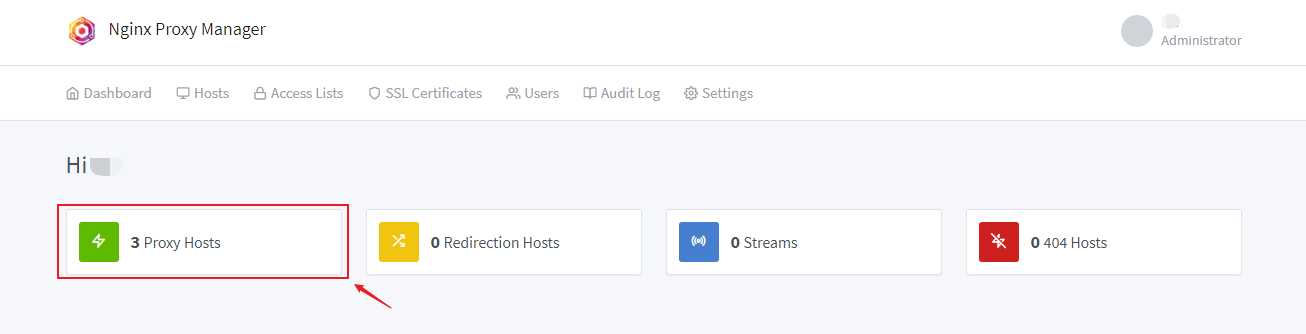
第 2 步:ਉੱਪਰ ਸੱਜੇ ਕੋਨੇ 'ਤੇ ਕਲਿੱਕ ਕਰੋ Add Proxy Hosts▼

ਕਦਮ 3: ਚਿੱਤਰ ਦੇ ਅਨੁਸਾਰ ਕੌਂਫਿਗਰ ਕਰੋ,ਕਲਿਕ ਕਰੋ Save ਸੇਵ ▼
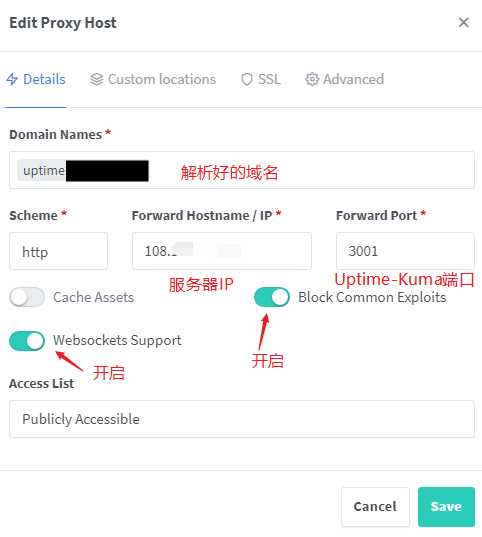
第 4 步:ਕਲਿੱਕ ਕਰੋEidtਸੰਰਚਨਾ ਪੰਨਾ ਖੋਲ੍ਹੋ ▼

ਕਦਮ 5: ਇੱਕ SSL ਸਰਟੀਫਿਕੇਟ ਜਾਰੀ ਕਰੋ ਅਤੇ ਲਾਜ਼ਮੀ Https ਪਹੁੰਚ ਨੂੰ ਸਮਰੱਥ ਬਣਾਓ ▼
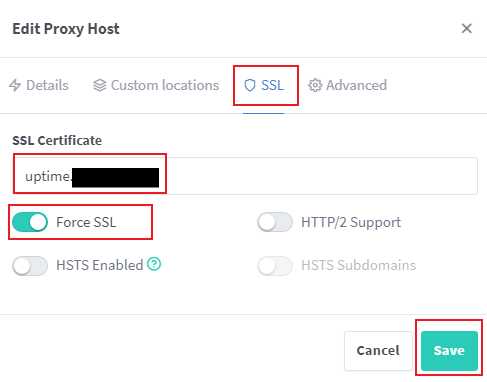
- ਇਸ ਸਮੇਂ, ਰਿਵਰਸ ਜਨਰੇਸ਼ਨ ਪੂਰਾ ਹੋ ਗਿਆ ਹੈ, ਅਤੇ ਫਿਰ ਤੁਸੀਂ ਉਸ ਡੋਮੇਨ ਨਾਮ ਦੀ ਵਰਤੋਂ ਕਰ ਸਕਦੇ ਹੋ ਜੋ ਤੁਸੀਂ ਅਪਟਾਈਮ ਕੁਮਾ ਨੂੰ ਐਕਸੈਸ ਕਰਨ ਲਈ ਹੱਲ ਕੀਤਾ ਹੈ.
- ਅਪਟਾਈਮ ਕੁਮਾ ਕੌਂਫਿਗਰੇਸ਼ਨ ਬਹੁਤ ਸਰਲ ਹੈ।
- ਇਸ ਵਿੱਚ ਇੱਕ ਚੀਨੀ ਇੰਟਰਫੇਸ ਹੈ, ਮੈਨੂੰ ਵਿਸ਼ਵਾਸ ਹੈ ਕਿ ਤੁਸੀਂ ਜਲਦੀ ਹੀ ਇਸਨੂੰ ਵਰਤਣ ਦੇ ਯੋਗ ਹੋਵੋਗੇ।
ਅਪਟਾਈਮ ਕੁਮਾ ਉਪਯੋਗੀ PM2 ਕਮਾਂਡਾਂ
ਅੱਪਟਾਈਮ ਕੁਮਾ (ਇਹ ਕਮਾਂਡ ਗੈਰ-ਡੌਕਰ ਇੰਸਟਾਲੇਸ਼ਨ ਲਈ ਸਮਰਪਿਤ ਹੈ) ▼ ਸ਼ੁਰੂ ਕਰੋ, ਬੰਦ ਕਰੋ ਅਤੇ ਮੁੜ ਚਾਲੂ ਕਰੋ
pm2 start uptime-kuma pm2 stop uptime-kuma pm2 restart uptime-kuma
ਅੱਪਟਾਈਮ ਕੁਮਾ ਦਾ ਮੌਜੂਦਾ ਕੰਸੋਲ ਆਉਟਪੁੱਟ ਵੇਖੋ (ਇਹ ਕਮਾਂਡ ਗੈਰ-ਡੌਕਰ ਸਥਾਪਨਾ ਲਈ ਸਮਰਪਿਤ ਹੈ)▼
pm2 monit
ਸਟਾਰਟਅੱਪ 'ਤੇ ਅਪਟਾਈਮ ਕੁਮਾ ਚਲਾਓ (ਇਹ ਕਮਾਂਡ ਗੈਰ-ਡੌਕਰ ਸਥਾਪਨਾਵਾਂ ਨੂੰ ਸਮਰਪਿਤ ਹੈ) ▼
pm2 save && pm2 startup
ਅਪਟਾਈਮ ਕੁਮਾ ਮਾਨੀਟਰਿੰਗ ਸੌਫਟਵੇਅਰ ਦਾ ਆਟੋਮੈਟਿਕ ਬੈਕਅੱਪ ਕਿਵੇਂ ਸੈਟ ਅਪ ਕਰਨਾ ਹੈ?
ਕਿਉਂਕਿ ਅੱਪਟਾਈਮ ਕੁਮਾ ਦੀਆਂ ਬੈਕਅੱਪ ਸੈਟਿੰਗਾਂ ਵਿੱਚ ਬੈਕਅੱਪ ਫੰਕਸ਼ਨ ਨਾਲ ਕੁਝ ਸਮੱਸਿਆਵਾਂ ਹੋ ਸਕਦੀਆਂ ਹਨ, ਡਿਵੈਲਪਰ ਨੇ ਬੈਕਅੱਪ ਫੰਕਸ਼ਨ ਨੂੰ ਬਰਕਰਾਰ ਨਹੀਂ ਰੱਖਿਆ ਹੈ ਹੁਣ ਬੈਕਅੱਪ ਫੰਕਸ਼ਨ ਇੱਕ ਪੂਰਾ ਬੈਕਅੱਪ ਬਣਾਉਣ ਅਤੇ ਸਾਰੀਆਂ ਸੈਟਿੰਗਾਂ ਨੂੰ ਰੀਸਟੋਰ ਕਰਨ ਦੇ ਯੋਗ ਨਹੀਂ ਹੈ...
ਇਸ ਬਾਰੇ ਹੋਰ ਜਾਣਨਾ ਚਾਹੁੰਦੇ ਹੋ ਕਿ ਅਪਟਾਈਮ ਕੂਮਾ ਬੈਕਅਪ ਵਿਸ਼ੇਸ਼ਤਾ ਬਰਬਾਦੀ ਨਾਲ ਕਿਵੇਂ ਨਜਿੱਠਣਾ ਹੈ? ਵਿਸਤ੍ਰਿਤ ਟਿਊਟੋਰਿਅਲ ਨੂੰ ਪੜ੍ਹਨਾ ਜਾਰੀ ਰੱਖਣ ਲਈ ਹੇਠਾਂ ਦਿੱਤੇ ਲਿੰਕ 'ਤੇ ਕਲਿੱਕ ਕਰੋ ▼
ਅਪਟਾਈਮ ਕੁਮਾ ਨਿਗਰਾਨੀ ਸਾਫਟਵੇਅਰ ਨੂੰ ਕਿਵੇਂ ਅਣਇੰਸਟੌਲ ਕਰਨਾ ਹੈ?
ਜੇਕਰ ਇਹ ਡੌਕਰ ਦੁਆਰਾ ਸਥਾਪਿਤ ਨਹੀਂ ਕੀਤਾ ਗਿਆ ਹੈਅਪਟਾਈਮ ਕੁਮਾ,ਕਿਵੇਂ ਅਣਇੰਸਟੌਲ ਕਰਨਾ ਹੈ?
ਉਦਾਹਰਨ ਲਈ, ਜੇਕਰ ਤੁਸੀਂ ਇਸ ਕਮਾਂਡ ਨੂੰ ਗੈਰ-ਡੌਕਰ ਤਰੀਕੇ ਨਾਲ ਇੰਸਟਾਲ ਕਰਨ ਲਈ ਵਰਤਦੇ ਹੋ▼
curl -o kuma_install.sh http://git.kuma.pet/install.sh && sudo bash kuma_install.sh
ਅਪਟਾਈਮ ਕੁਮਾ ਨੂੰ ਅਣਇੰਸਟੌਲ ਕਰਨ ਲਈ, ਹੇਠ ਦਿੱਤੀ ਕਮਾਂਡ ਦੀ ਵਰਤੋਂ ਕਰੋ ▼
- ਖ਼ਰਾਬ
pm2 stop uptime-kuma - ਡਾਇਰੈਕਟਰੀ ਨੂੰ ਮਿਟਾਓ
rm -rf /opt/uptime-kuma
ਅਪਟਾਈਮ ਕੁਮਾ ਨੂੰ ਕਿਵੇਂ ਅਣਇੰਸਟੌਲ ਕਰਨਾ ਹੈ ਜੇਕਰ ਤੁਸੀਂ ਇਸਨੂੰ ਡੌਕਰ ਦੀ ਵਰਤੋਂ ਕਰਕੇ ਸਥਾਪਿਤ ਕਰਦੇ ਹੋ?
ਹੇਠ ਦਿੱਤੀ ਪੁੱਛਗਿੱਛ ਕਮਾਂਡ ਚਲਾਓ▼
docker ps -a
- ਆਪਣੇ ਲਿਖੋ
kumaਕੰਟੇਨਰ ਦਾ ਨਾਮ, ਜੋ ਹੋ ਸਕਦਾ ਹੈuptime-kuma
ਸਟਾਪ ਕਮਾਂਡ ▼
- ਕ੍ਰਿਪਾ ਕਰਕੇ, ਭੇਜੋ ਦਿਓ
container_nameਉਪਰੋਕਤ ਪੁੱਛਗਿੱਛ ਵਿੱਚ ਬਦਲੋkumaਕੰਟੇਨਰ ਦਾ ਨਾਮ.
docker stop container_name docker rm container_name
ਅਪਟਾਈਮ ਕੁਮਾ ▼ ਨੂੰ ਅਣਇੰਸਟੌਲ ਕਰੋ
docker volume rm uptime-kuma docker rmi uptime-kuma
ਸਿੱਟਾ
ਅਪਟਾਈਮ ਕੁਮਾ ਦਾ ਇੰਟਰਫੇਸ ਸਾਫ਼ ਅਤੇ ਸਰਲ ਹੈ, ਅਤੇ ਇਸ ਨੂੰ ਲਾਗੂ ਕਰਨਾ ਅਤੇ ਵਰਤਣਾ ਬਹੁਤ ਆਸਾਨ ਹੈ।
ਅਪਟਾਈਮ ਕੁਮਾ ਇੱਕ ਬਹੁਤ ਵਧੀਆ ਵਿਕਲਪ ਹੈ ਜੇਕਰ ਤੁਹਾਡੇ ਕੋਲ ਵੈਬਸਾਈਟ ਦੀ ਨਿਗਰਾਨੀ ਲਈ ਉੱਚ ਲੋੜਾਂ ਨਹੀਂ ਹਨ।
ਹੋਪ ਚੇਨ ਵੇਇਲਿਯਾਂਗ ਬਲੌਗ ( https://www.chenweiliang.com/ ) ਨੇ "Uptime Kuma Free Website Status Monitoring Tool Linux Server Monitoring Software" ਨੂੰ ਸਾਂਝਾ ਕੀਤਾ, ਜੋ ਤੁਹਾਡੇ ਲਈ ਮਦਦਗਾਰ ਹੈ।
ਇਸ ਲੇਖ ਦਾ ਲਿੰਕ ਸਾਂਝਾ ਕਰਨ ਲਈ ਸੁਆਗਤ ਹੈ:https://www.chenweiliang.com/cwl-29041.html
ਹੋਰ ਲੁਕਵੇਂ ਗੁਰੁਰ🔑 ਨੂੰ ਅਨਲੌਕ ਕਰਨ ਲਈ, ਸਾਡੇ ਟੈਲੀਗ੍ਰਾਮ ਚੈਨਲ ਵਿੱਚ ਸ਼ਾਮਲ ਹੋਣ ਲਈ ਸਵਾਗਤ ਹੈ!
ਜੇ ਚੰਗਾ ਲੱਗੇ ਤਾਂ ਸ਼ੇਅਰ ਅਤੇ ਲਾਈਕ ਕਰੋ! ਤੁਹਾਡੇ ਸ਼ੇਅਰ ਅਤੇ ਪਸੰਦ ਸਾਡੀ ਨਿਰੰਤਰ ਪ੍ਰੇਰਣਾ ਹਨ!